Cómo recuperar contactos perdidos después de actualizar a iOS 9/8/7
Apple ha hecho una copia de seguridad para todos los dispositivos iOS, como tuyo has sincronizado con iTunes. Por lo tanto, cuando perdió contacto después de actualizar a iOS 9/8/7 o cualquier otra cosa, puede restaurarlas vía iTunes. Es fácil y puede hacerse mediante un simple clic en el botón restaurar en iTunes después de conectar el dispositivo. Esto es realmente optimista. Pues bien, este plan del artículo para compartir es cómo a selectivamente recuperar perdido contactos del backup de iTunes, así que no es necesario restaurar la copia de seguridad completa para su dispositivo y borrar los datos existentes en él después de actualizar el iOS 9/8/7.
En primer lugar, usted nee para obtener una copia de seguridad de iTunes extractor que le permite tomar los contactos de la copia de seguridad. Sabes que iTunes no permite a cualquier persona a acceder al archivo de copia de seguridad a menos que usted restaura completamente al dispositivo. ¿No tienes una idea sobre este tipo de herramienta? Por qué no tratar de Wondershare Dr.Fone para iOS (Mac iphone Data Recovery) o Wondershare Dr.Fone para iOS (Windows iPhone Data Recovery). Ambas versiones del software pueden ayudar a encontrar automáticamente todos los archivos copia de seguridad de iTunes en su computadora el backup de tu iPhone, iPad o iPod touch. Se puede utilizar para extraer la copia de seguridad todo en un solo clic. Antes de guardar los contactos de ella, puede leer todos los datos para comprobar si es exactamente útil o no. Entonces usted puede hacer su decisión. Por lo tanto, sólo inténtalo. Usted puede descargar para probar la versión de prueba al principio.
Paso 1. Inicie el programa y seleccione la copia de seguridad
Puede utilizar Wondershare Dr.Fone para iOS para recuperar datos perdidos de dos maneras: recuperar del backup de iTunes y recuperar desde dispositivos iOS. Cuando inicie el programa en su computadora, el modo de recuperación predeterminada muestra es la más adelante. Por lo que necesitará cambiar a otra haciendo clic en el grifo en la parte superior: recuperar de copia de seguridad de iTunes. Entonces el programa se verá la ventana de abajo.
Para la versión de Windows:

Para la versión de Mac:

Muestra la lista de archivos de respaldo de iTunes en su computadora al mismo tiempo. Usted puede elegir el donde vas a recuperar los contactos perdidos y haga clic en el botón Start Scan para iniciar la extracción.
Nota: Cuando se va a recuperar contactos perdidos desde el archivo de copia de seguridad de iTunes, por favor no conecte su dispositivo al ordenador y sincronizar con iTunes. O el archivo de copia de seguridad se actualizará y se sobrescribirán todos los datos anteriores.
Paso 2. Recuperar contactos perdidos de tu iOS 9/8/7 iPhone/iPad/iPod touch
Todo el proceso de exploración no llevarlo largo. Generalmente dura sólo unos segundos. Una vez completado, puede escuchar el contenido completo en el archivo de copia de seguridad como contactos, mensajes, notas, fotos, etc.. Todos ellos se clasifican en categorías. Seleccione contactos en el menú en el lado izquierdo de la ventana. Usted puede ver todo el contenido, incluye nombres, números de teléfono, direcciones de correo electrónico y más. Luego puede marcar cualquier artículo que desee y haga clic en recuperar para salvar a su equipo con un solo clic.
Para la versión de Windows:

Para la versión de Mac:
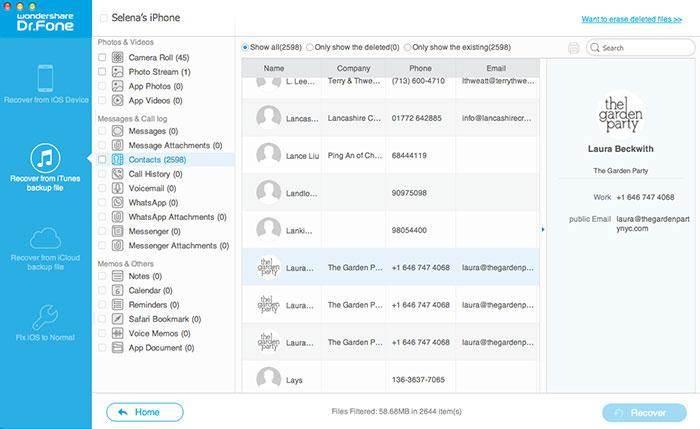
Puede guardar los contactos como archivos .csv, .vcf y .html en tu computadora para diferentes usos. Si sólo desea guardar como un archivo legible, el archivo .html será una buena opción. Para importar los contactos a su dispositivo, puede utilizar el archivo .csv: Añadir a la libreta de direcciones primero y luego transferirlo al dispositivo vía iTunes.
Más lectura
Recuperar los mensajes de iPhone: esta guía le muestra cómo recuperar mensajes de texto borrados de iPhone de diferentes maneras.
Recuperar borrados fotos en iPhone: este artículo muestra cómo recuperar fotos borradas iPhone de diferentes maneras.
Recuperar iPhone iMessages: puede recuperar contactos eliminados sin una copia de seguridad en el iPhone con 3 pasos a gusto.
Artículos relacionados
¿Preguntas relacionadas con el producto? Hablar directamente con nuestro equipo de soporte >>



